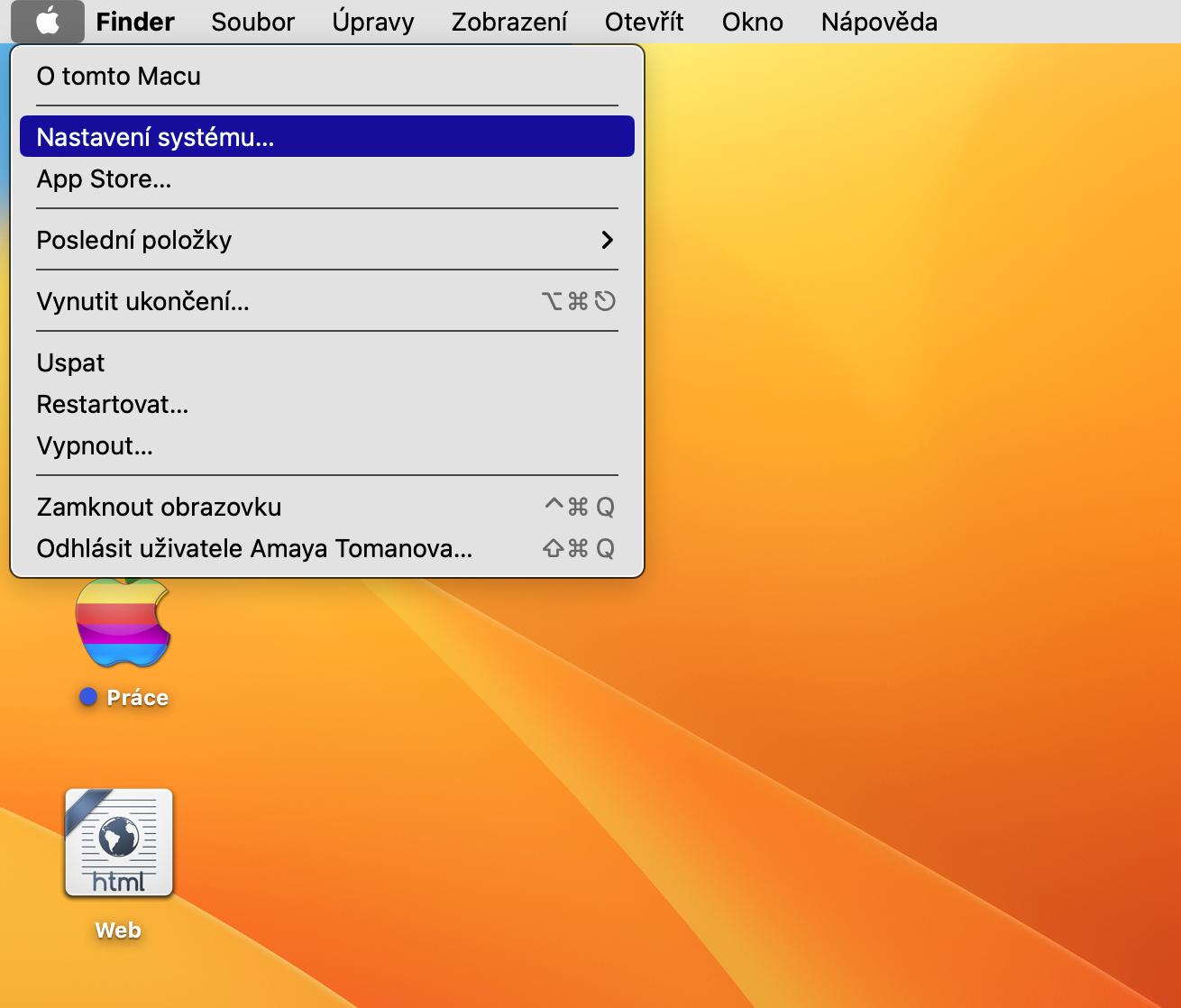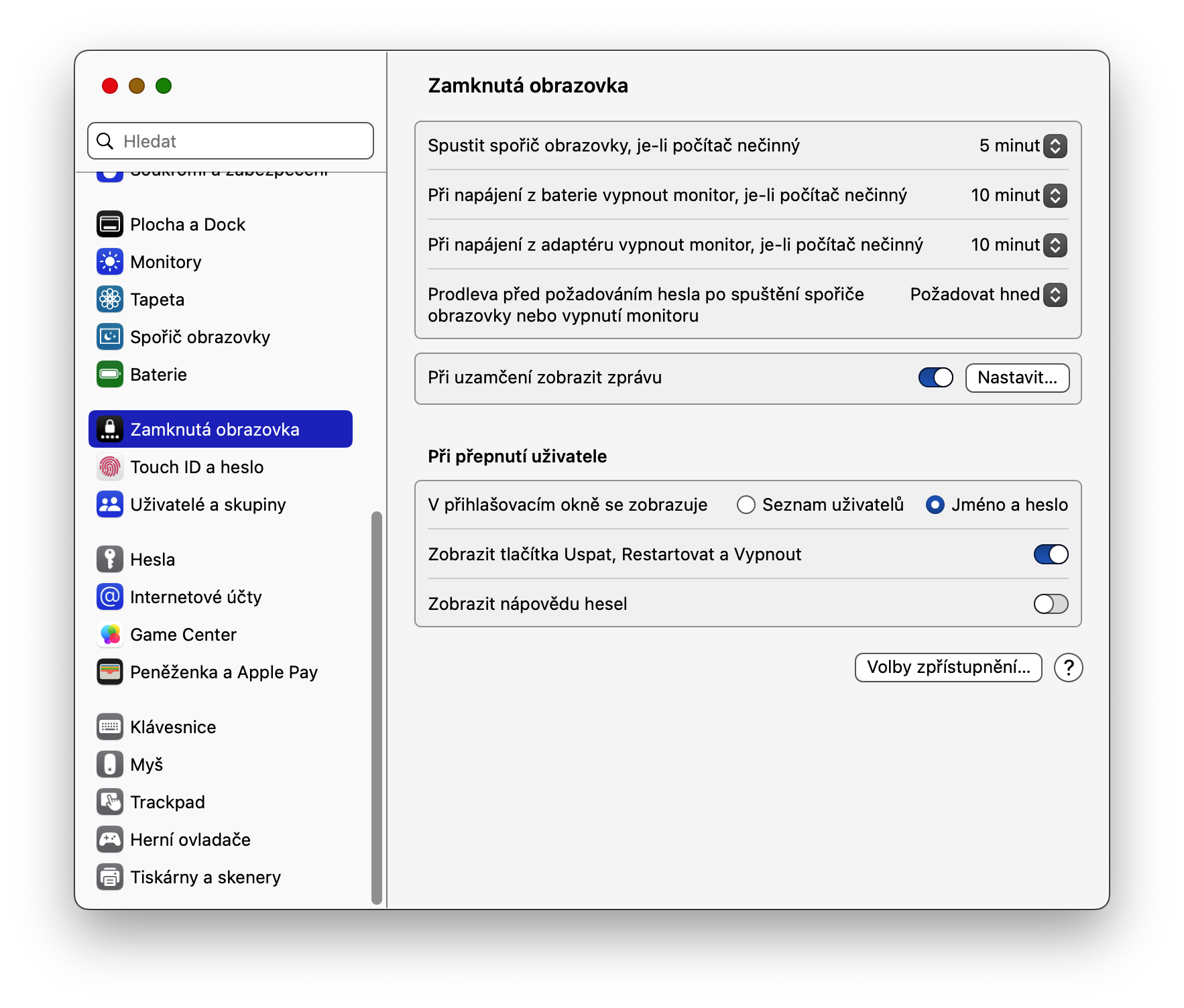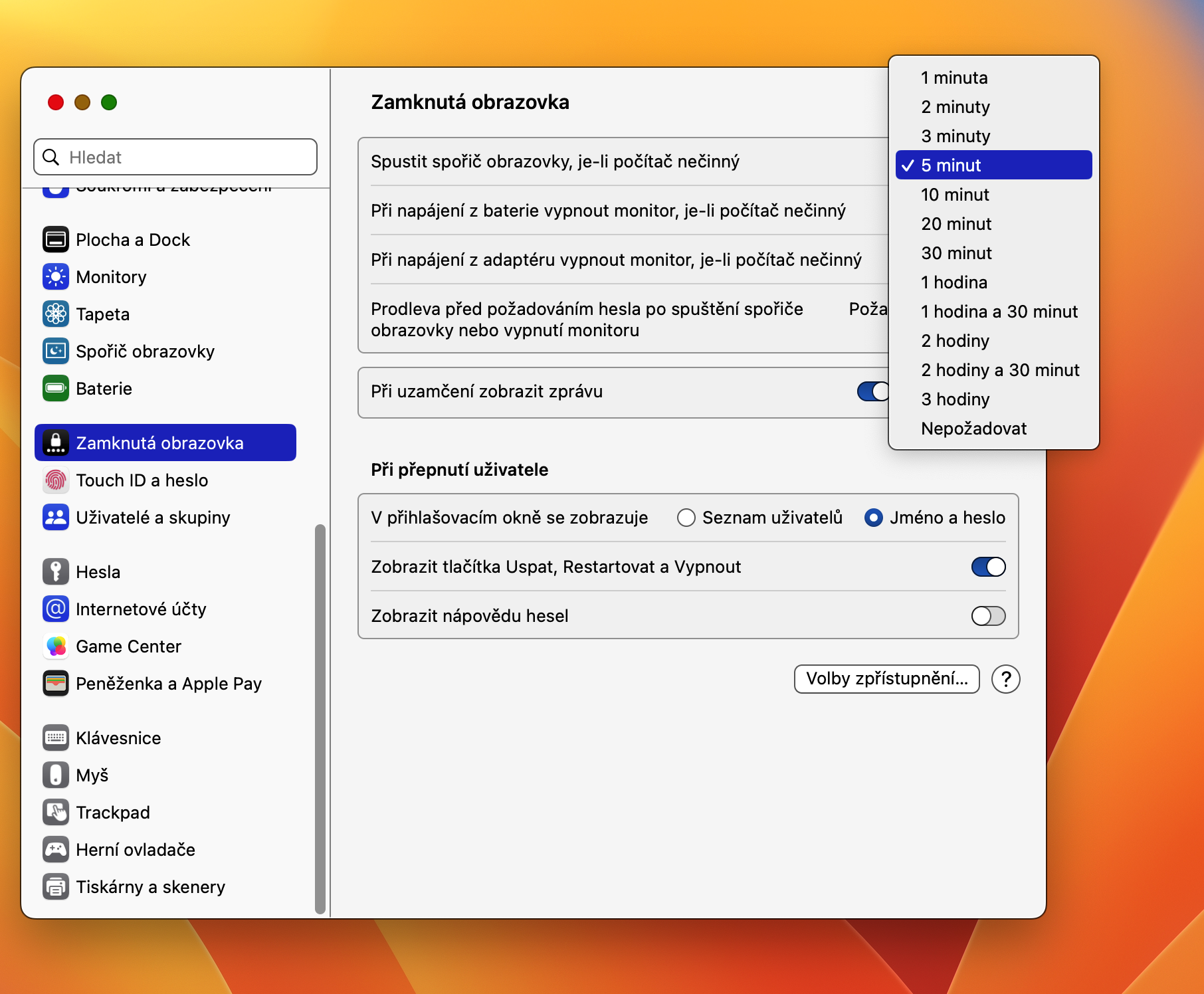چگونه مک را برای قفل خودکار تنظیم کنیم؟ قفل کردن خودکار مک شما یک ویژگی مفید است که از جمله موارد دیگر، به امنیت بیشتر شما و افزایش حریم خصوصی شما کمک می کند. نه تنها برای مبتدیان، در مقاله امروز ما توضیح خواهیم داد که چگونه مک را به گونه ای تنظیم کنیم که به طور خودکار قفل شود تا پس از خروج هیچ کس نتواند به آن دسترسی داشته باشد.
میتوانست باشد به شما علاقه مند است

قفل کردن مک یکی از بخش های جدایی ناپذیر حفظ حریم خصوصی و امنیت رایانه اپل شما است. این امر دسترسی ناخواسته به رایانه و آسیب های احتمالی را بسیار دشوارتر می کند. می توانید مک خود را طوری تنظیم کنید که در بازه زمانی دلخواه شما به طور خودکار قفل شود.
- در گوشه سمت چپ بالای صفحه مک، کلیک کنید منو -> تنظیمات سیستم.
- در پنل سمت چپ پنجره تنظیمات سیستم، بر روی آن کلیک کنید صفحه قفل.
- به قسمت اصلی پنجره رفته و در قسمت Delay قبل از درخواست رمز پس از راه اندازی محافظ صفحه یا خاموش کردن مانیتور، مورد را در منوی کشویی انتخاب کنید. اکنون ادعا کنید.
- در بخش هنگامی که رایانه بیکار است، محافظ صفحه را راه اندازی کنید بازه زمانی مورد نظر را تنظیم کنید.
با روش فوق، می توانید نسبتاً آسان و سریع در مک خود اطمینان حاصل کنید که پس از مدت معینی عدم فعالیت، نه تنها محافظ صفحه شروع می شود، بلکه همراه با شروع آن، مک شما نیز به صورت خودکار قفل می شود، در صورت داشتن رمز عبور یا لمس برای باز کردن قفل آن (برای مدلهای سازگار) احراز هویت ID مورد نیاز است.